一些网友表示还不太清楚nikesnkrs怎么取消订单的相关操作,而本节就介绍了nikesnkrs取消订单的教程,还不了解的朋友就跟着小编学习一下吧,希望对你们有所帮助。
nikesnkrs怎么取消订单?nikesnkrs取消订单的教程

在手机中,打开“snkrs”App。
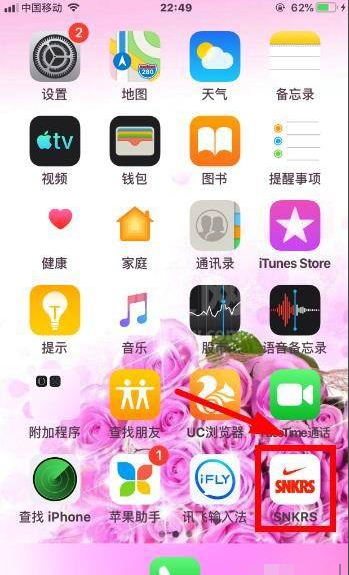
登录“snkrs”,点击“我的账号”。
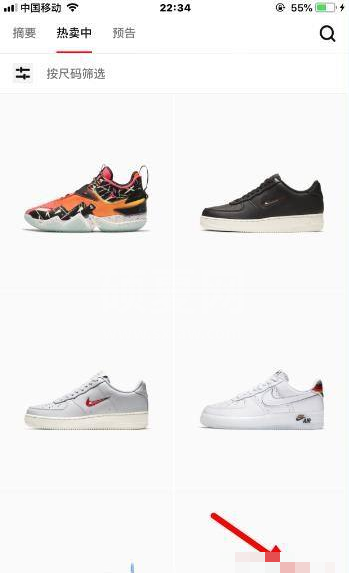
在“我的账号”中,点击“设置”。
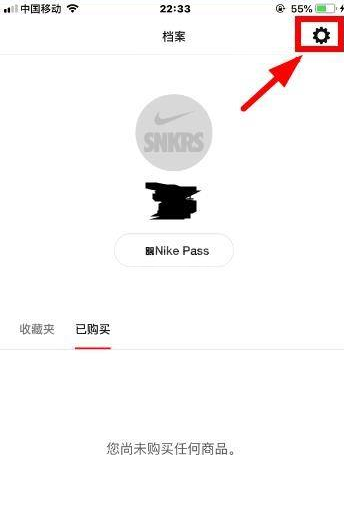
在“设置”中,点击“订单历史记录”。
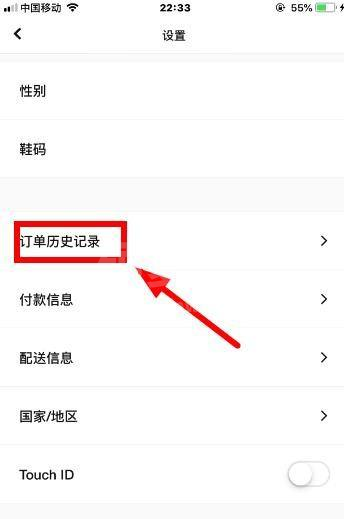
在“订单历史记录”中,点击要取消的商品,进入订单详情。
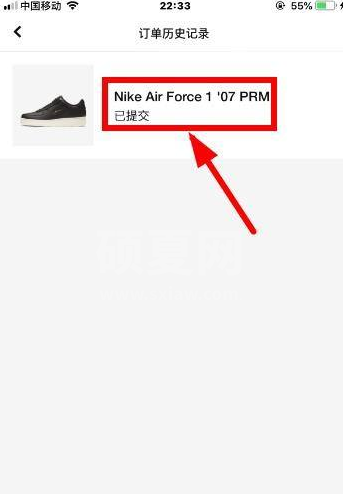
在“订单详情”中,点击“取消订单”,进入查看或管理您的订单。

在“查看或管理您的订单”中,填写“订单号”和“电子邮件地址”,点击“提交”。
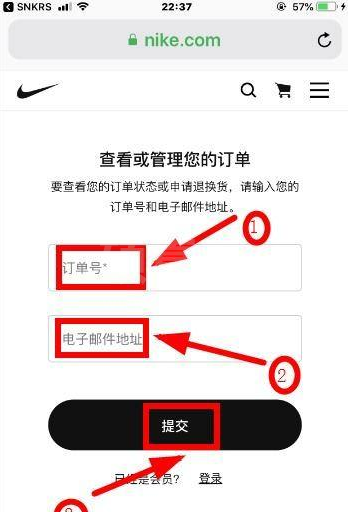
在“请付款以完成订单”页面,在“已订购”的商品中,点击“取消”。
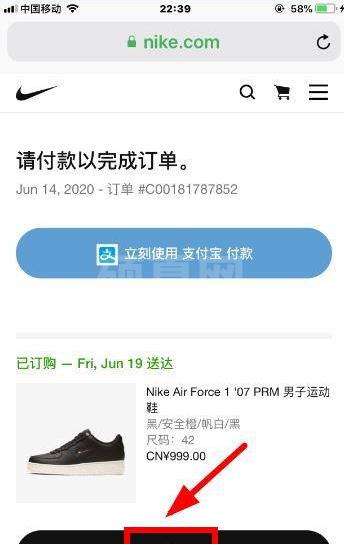
订单已取消。
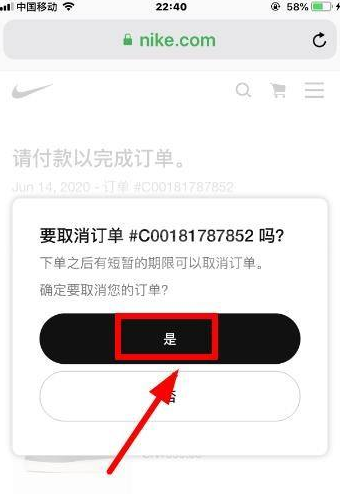
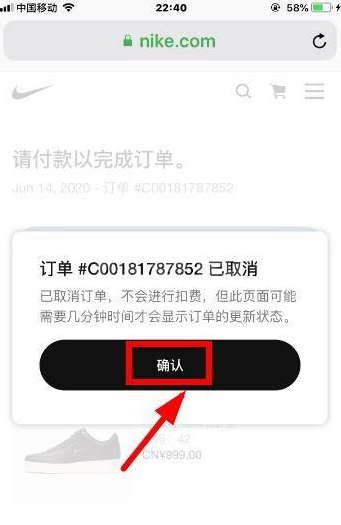
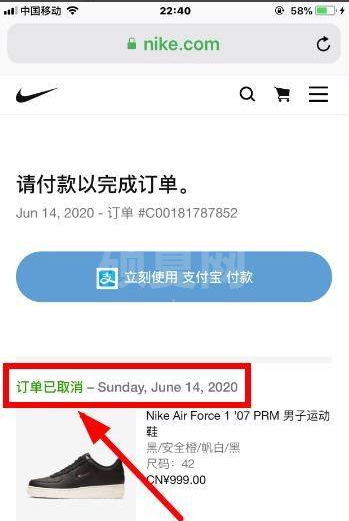
以上这里为各位分享了nikesnkrs取消订单的教程。有需要的朋友赶快来看看本篇文章吧!